現在電腦功能強大,能夠做很多的事情。而且,電腦硬件也不貴,尤其是顯示器的價格已經降到了很低了。如果我們擁有雙顯示器,這樣可以將一些程序,比如迅雷看看播放器拖放到第二顯示器上,從而更好地集中精力在主顯示器上工作。現在的顯卡多數有2個甚至3個接口,完全可以支持雙顯或多顯。這樣做,我們完全可以做到娛樂工作兩不誤,在第二臺顯示器上欣賞迅雷看看中的大片了。
第一步:選好接口連雙顯
連接雙顯示器非常簡單,只要根據計算機顯卡和顯示設備提供的視頻接口,使用相應的視頻電纜線連接即可。現在顯卡所提供的視頻接口類型很多,除了傳統的S-Video、VGA接口之外,還有色差接口、DVI接口和HMDI接口。前三種是模擬接口,后兩種是數字接口。根據第二顯示設備所提供的接口情況,我們可以使用不同的接口來進行連接。連接CRT顯示器或低檔液晶顯示器一般使用S-Video或VGA接口,如果使用高檔液晶顯示器則可以使用色差接口、DVI接口和HMDI接口。
這里強烈推薦DVI和HDMI,尤其是HDMI,HDMI一條線就能同時支持數碼視頻和數碼音頻傳輸,其最高版本為1.4,流行的版本為1.3。圖1是某顯示器后視圖,VGA、DVI、HDMI接口一應俱全。圖2是HDMI連線,HDMI連線以無壓縮技術傳送數碼信號。而且,HDMI線同時傳輸視頻和音頻,可以免除數碼音頻接線。另外,HDMI線的長度限制也比DVI要少,一般就算走20幾米也不會影響畫質。

圖1 顯示器后的接口

圖2 HDMI接口連線
二、連接線纜
用準備好的線纜將顯卡與第二臺顯示器相連接(如圖3),要注意的是,所有操作不要帶電插拔,另外HDMI和DVI接口設備需要在冷啟動下才能檢測到。

圖3 顯卡HDMI接口
三、激活第二顯示器
要實現雙顯非常簡單,下面以最為流行的Windows XP操作系統為例進行介紹:按下Win+D鍵,返回到桌面。并右擊桌面空白處,選擇“屬性”,再單擊“設置”,用鼠標選中新連接的顯示器(一般為2號顯示器),再選中下方的“將Windows桌面擴展到該監視器上”復選框(如圖4)。之后,我們會發現第二顯示器已經激活,上面沒有任何窗口和內容。//本文轉自www.companysz.comVEVB武林網

圖4 激活第二顯示器
四、啟動迅雷看看播放器
下載并安裝最新版本的迅雷看看播放器,之后啟動它。
1.播放本地視頻
在圖5窗口中直接單擊“本地文件”或者單擊“菜單”→“文件”→“打開”,再打開相應的視頻文件即可播放。

圖5 用迅雷看看播放器播放視頻
2.播放網絡視頻/種子文件視頻
迅雷看看播放器新版本支持互聯網視頻播放功能,我們只要單擊“菜單”→“文件”→“打開URL”,之后只要直接輸入其URL地址即可播放。我們也可以單擊“菜單”→“文件”→“打開BT種子文件”,之后可打開相應種子文件進行播放。另外,我們也可以直接將種子文件拖放到迅雷看看播放器上直接播放。要注意的是,如果種子文件中包含有多個視頻文件,則會自動將其中的視頻添加到播放列表中,默認播放第一個視頻文件。
3.欣賞迅雷看看上的內容
除此之外,迅雷看看播放器還支持迅雷看看片庫和大片,可以實現迅雷看看內容直接播放。單擊其上方的“片庫”按鈕,然后就可以看到迅雷看看的內容(如圖6)。選擇后,其就會進入播放列表進行播放!值得一提的是,片庫中的電影分類更加智能化,與迅雷看看上的內容是完全一致的,大家可以很快找到自己想要的電影。更重要的是,用它來欣賞迅雷看看上的電影,還不會有廣告出現。
另外,我們還可以單擊“影院”按鈕切換到影院界面,這里全是迅雷看看上的大片兒,同樣可以給我們更多更好的享受。
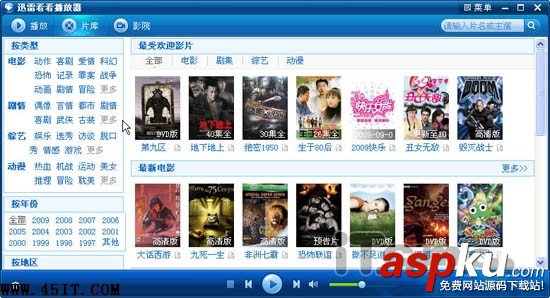
圖6 通過片庫欣賞網絡視頻
通過上面操作,我們的確是可以欣賞到互聯網上的更多內容了,將內容擴展到第二塊顯示器上即可。
五、在第二顯示器上欣賞電影
接下來,我們只要把迅雷看看播放器窗口向右拖放,即可發現它已經顯示在第二塊顯示器上了。接著雙擊視頻即可切換到全屏播放,在第二塊顯示器上全屏欣賞,效果甚佳。我們還可以繼續在主顯示器上瀏覽網頁或打網絡游戲或工作,兩塊顯示器相互并不影響。
小提示
在迅雷看看播放器中雙擊全屏視頻可以返回原來的窗口。
新聞熱點
疑難解答